హీట్ మ్యాప్లు చాలా డేటాను ఒకేసారి విశ్లేషించడానికి ఒక గొప్ప సాధనం, ఎందుకంటే ఇది ప్రతి విలువను పోల్చడానికి బదులుగా డేటాను సూచించడానికి విభిన్న రంగులను ఉపయోగిస్తుంది. మీ ఉద్యోగం కోసం మీకు హీట్ మ్యాప్ అవసరం అయితే ఎక్కడ ప్రారంభించాలో తెలియకపోతే, మేము సహాయం చేయడానికి ఇక్కడ ఉన్నాము.
ఈ కథనంలో, Excelలో హీట్ మ్యాప్ను ఎలా సృష్టించాలో మరియు మరిన్ని ఫార్మాటింగ్ నియమాలను జోడించడం ద్వారా లేదా సంఖ్యలను తీసివేయడం ద్వారా మీరు దానిని ఎలా అనుకూలీకరించవచ్చు అని మేము మీకు చూపుతాము.
రోజు యొక్క వీడియోను తయారు చేయండి
Excelలో షరతులతో కూడిన ఫార్మాటింగ్తో హీట్ మ్యాప్ను సృష్టించండి
మీరు ఉపయోగించి Excel లో హీట్ మ్యాప్ను సృష్టించవచ్చు షరతులతో కూడిన ఫార్మాటింగ్ లక్షణం. ఈ పద్ధతిలో మీరు డేటాను మార్చగల ప్రయోజనం ఉంది మరియు హీట్ మ్యాప్ తదనుగుణంగా నవీకరించబడుతుంది. మీరు మీ మొత్తం డేటాను సేకరించిన తర్వాత మీరు హీట్ మ్యాప్ను ఎలా సృష్టించవచ్చో ఇక్కడ ఉంది:
సిస్టమ్లో తెరిచిన ఫైల్ను తొలగించలేరు
- మీరు హీట్ మ్యాప్లో చేర్చాలనుకుంటున్న డేటాను ఎంచుకోండి.
- తెరవండి హోమ్ ట్యాబ్.
- వెళ్ళండి షరతులతో కూడిన ఫార్మాటింగ్ > రంగు ప్రమాణాలు .
- ప్రదర్శించబడే ఎంపికలలో ఒకదాన్ని ఎంచుకోండి. మీ మౌస్ని వాటిపై ఉంచడం ద్వారా మీరు బహుళ ఎంపికలను పరీక్షించవచ్చు, ఎందుకంటే Excel హీట్ మ్యాప్ ఎలా ఉంటుందో ప్రివ్యూ చేస్తుంది.

హీట్ మ్యాప్కు మరిన్ని నియమాలను ఎలా జోడించాలి
నీకు కావాలంటే ప్రొఫెషనల్గా కనిపించే Excel స్ప్రెడ్షీట్ను సృష్టించండి , మీరు మీ హీట్ మ్యాప్కి మరిన్ని నియమాలను జోడించవచ్చు. ఆ దిశగా వెళ్ళు షరతులతో కూడిన ఫార్మాటింగ్ > రంగు ప్రమాణాలు మరియు ఎంచుకోండి మరిన్ని నియమాలు . నుండి మీరు కొత్త నియమాన్ని ఎంచుకోవచ్చు నియమ రకాన్ని ఎంచుకోండి జాబితా.
ఈ ఉదాహరణ కోసం, మేము ఎంపిక చేస్తాము అన్ని సెల్లను వాటి విలువల ఆధారంగా ఫార్మాట్ చేయండి ఎంపిక మరియు సెట్ ఫార్మాట్ శైలి కు 3-రంగు స్కేల్ . ఇప్పుడు, మీరు సవరించవచ్చు కనిష్ట , మధ్య బిందువు , మరియు గరిష్టం సెట్టింగులు. మ్యాప్ను సులభంగా అర్థం చేసుకోవడానికి మీరు రంగులను కూడా మార్చవచ్చు. మీరు కొత్త నిబంధనలను సెట్ చేసిన తర్వాత, క్లిక్ చేయండి అలాగే .
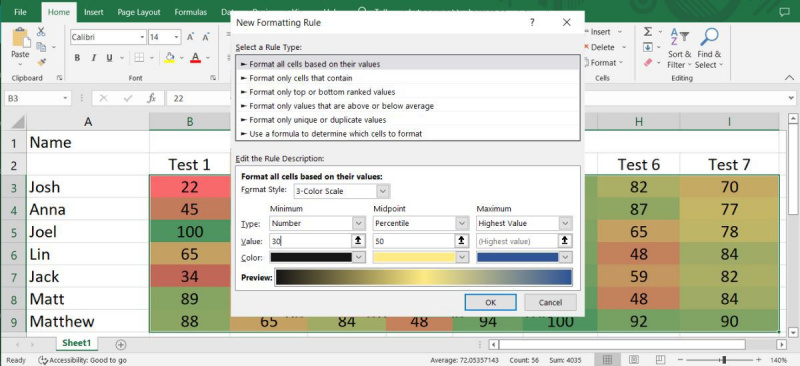
Excel పివోట్ టేబుల్కి హీట్ మ్యాప్ను జోడించండి
మీరు మీ డేటాను విభిన్న దృక్కోణాల నుండి విశ్లేషించాలనుకుంటే, మీకు ఇప్పటికే అవకాశం ఉంది Excelలో పివోట్ పట్టికను సృష్టించారు . పై దశలను అనుసరించడం ద్వారా మీరు ఇప్పటికీ మీ టేబుల్కి హీట్ మ్యాప్ను జోడించవచ్చు, కానీ మీరు పట్టికను సవరించినట్లయితే, మీ సెట్టింగ్లను బట్టి Excel కొత్త డేటాకు షరతులతో కూడిన ఫార్మాటింగ్ నియమాలను వర్తింపజేయకపోవచ్చు.
అయితే, మీరు దీన్ని సులభంగా పరిష్కరించవచ్చు మరియు మీరు డేటాను మార్చిన ప్రతిసారీ పివోట్ టేబుల్ను నవీకరించవచ్చు.
imessage లో కన్ఫెట్టిని ఎలా పొందాలి
- సంబంధిత డేటాను కలిగి ఉన్న సెల్లను ఎంచుకోండి.
- వెళ్ళండి షరతులతో కూడిన ఫార్మాటింగ్ > రంగు ప్రమాణాలు మరియు అందుబాటులో ఉన్న ఎంపికలలో ఒకదాన్ని ఎంచుకోండి.
- మళ్ళీ, తెరవండి షరతులతో కూడిన ఫార్మాటింగ్ మెను మరియు క్లిక్ చేయండి నియమాలను నిర్వహించండి . Excel షరతులతో కూడిన ఫార్మాటింగ్ రూల్స్ మేనేజర్ విండోను ప్రదర్శిస్తుంది.
- క్లిక్ చేయండి నియమాన్ని సవరించండి బటన్.
- సరిచూడు ఎంచుకున్న కణాలు ఎంపిక.
- సంబంధిత డేటాతో సెల్లను ఎంచుకుని, క్లిక్ చేయండి అలాగే .
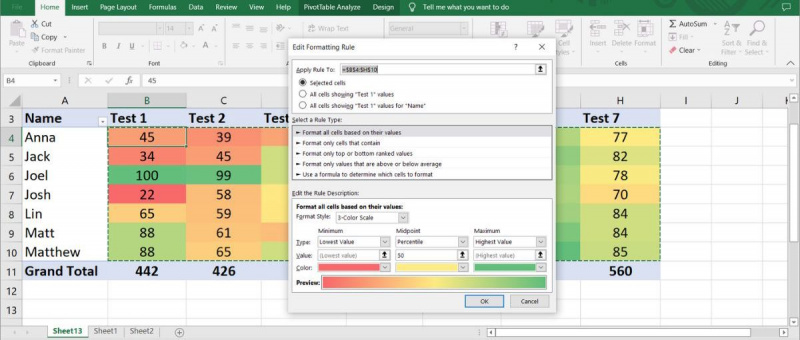
Excelలో మీ హీట్ మ్యాప్ నుండి సంఖ్యలను ఎలా తొలగించాలి
మీరు వివరాలను పొందకుండా డేటాను దృశ్యమానం చేయాలనుకుంటే, మీరు మీ హీట్ మ్యాప్ నుండి నంబర్లను తీసివేయవచ్చు. ఇది గొప్పది మీ నివేదికలకు విలువను జోడించే డేటా విజువలైజేషన్ పద్ధతి .
దృశ్యమాన ప్రాతినిధ్యాన్ని ప్రభావితం చేయకుండా ప్రతి సెల్ విలువను తీసివేయడానికి, తెరవండి హోమ్ ట్యాబ్ , సెల్లను ఎంచుకుని, వెళ్ళండి ఫార్మాట్ > సెల్లను ఫార్మాట్ చేయండి .
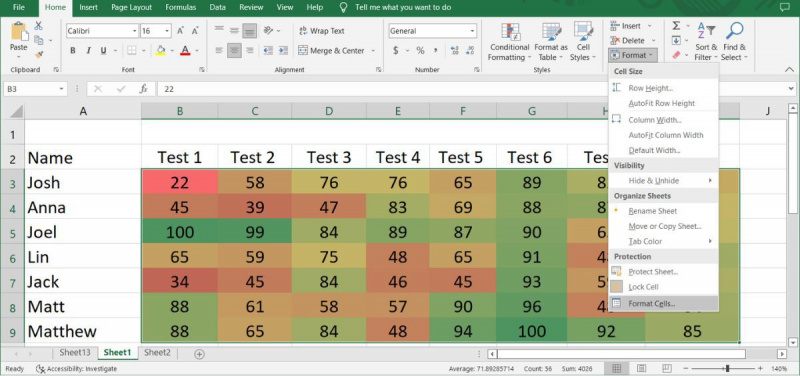
నుండి వర్గం మెను, ఎంచుకోండి కస్టమ్ ఎంపిక. అప్పుడు, టైప్ చేయండి ;;; (మూడు సెమికోలన్లు) మరియు క్లిక్ చేయండి అలాగే .
హార్డ్ డ్రైవ్ 100% వద్ద నడుస్తోంది
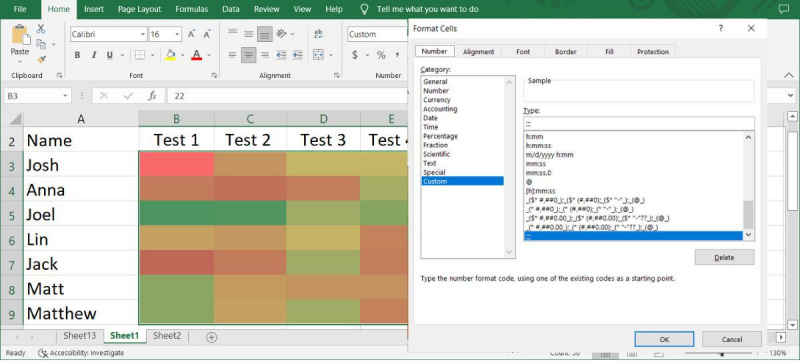
అంతే. మీరు ఇప్పుడు సంఖ్యలు లేకుండా హీట్ మ్యాప్ను విజువలైజ్ చేయవచ్చు.
Excelలో హీట్ మ్యాప్స్తో డేటాను దృశ్యమానం చేయండి
మీరు దాన్ని హ్యాంగ్ చేసిన తర్వాత, మీ టేబుల్ల కోసం హీట్ మ్యాప్ను రూపొందించడానికి ఎక్కువ సమయం తీసుకోకూడదు. మీరు హీట్ మ్యాప్ని సృష్టించిన తర్వాత డేటాను సవరించాల్సిన అవసరం ఉన్నప్పటికీ, మేము అందించిన పద్ధతులను ఉపయోగించి హీట్ మ్యాప్ను అప్డేట్ చేయడంలో మీకు ఎలాంటి సమస్య ఉండదు.
నిజం ఏమిటంటే, టెక్స్ట్ మరియు నంబర్ల కంటే హీట్ మ్యాప్ వంటి దృశ్యమాన ప్రాతినిధ్యం సులభంగా గ్రహించబడుతుంది. మీరు హీట్ మ్యాప్ని ఉపయోగించలేకపోయినా, ఎక్సెల్లో డేటాను ప్రదర్శించడానికి మీరు ఉపయోగించగల చార్ట్ మరియు గ్రాఫ్ రకాలు పుష్కలంగా ఉన్నాయి.
